Racks
2 Minuten Lesezeit
Ein Rack wird im Infrastruktur – Editor erzeugt. Dem Rack werden anschließend Elemente hinzugefügt. Diesen Elementen können daraufhin inventarisierte oder manuell hinzugefügte Systeme (Assets) zugeordnet werden.

Racks erstellen und verwalten
Im Infrastruktur-Editor können im Bereich Racks neue Racks erzeugt, bzw. bestehende verwaltet werden.
Im Standard werden vordefinierte Shapes mitgeliefert. Neue Shapes können mit dem Shape Editor erzeugt werden.
Wird ein neues Rack Shape erstellt, kann zusätzlich zur Höhe u.a. die Slot Zählrichtung festgelegt werden.
Anschließend kann das Rack über das Kontextmenü zur Bearbeitung ausgewählt werden.
Per Drag & Drop können Elemente in das Rack eingesetzt werden.
Die eingesetzten Elemente können markiert und in der Toolbox bearbeitet werden. Das Element kann vorwärts bzw. rückwärts eingebaut werden.
Wenn ein Rack Element ausgewählt wurde kann diesem anschließend ein inventarisiertes oder manuelles Objekt zugeordnet werden. Eine Zuordnung wird innerhalb der Toolbox mittels Systeme zuordnen getroffen.
Der Name des Rack Elements wird bei einer Systemzuordnung automatisch gesetzt.
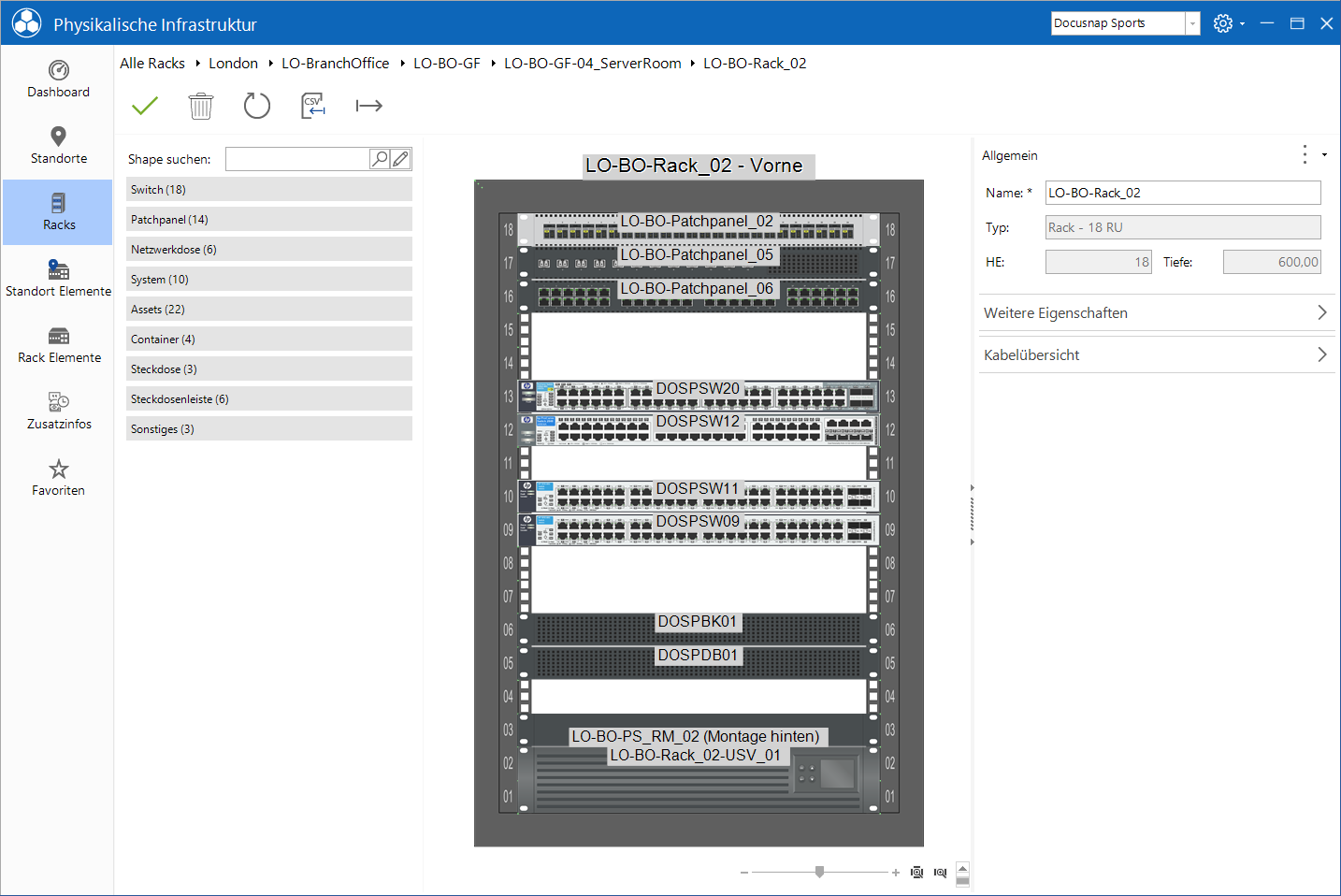
Racks klonen und exportieren / importieren
Bestehende Racks können dupliziert oder als Vorlage gespeichert werden.
Um ein Rack zu duplizieren oder als Vorlage zu speichern, wird das Kontextmenü des gewünschten Racks geöffnet. Dieses ist zusätzlich im Standortplan bzw. im Rackplan aufrufbar.

Wird das Rack als Vorlage gespeichert, werden die Informationen in einer XML Datei gespeichert. Wenn ein neues Rack erzeugt wird, steht die Möglichkeit Rack aus Vorlage erstellen zur Verfügung.
Wird das Rack dupliziert, wird es mit allen enthaltenen Komponenten erstellt.
Wird ein Rack dupliziert oder aus einer Vorlage erstellt, sollten die Eigenschaften des Racks und der Elemente angepasst werden.